Самые последние модели iPhone от Apple по умолчанию автоматически включают HDR на камеру устройства, в том числе iPhone X, iPhone 8 Plus и iPhone 8. HDR часто может создавать более красивые изображения, смешивая диапазон цветов от разных экспозиций до одного изображения, но это могут также иногда делать снимки странными или даже худшими, особенно в некоторых ситуациях освещения и с некоторыми фотографиями людей.
Отключив автоматический HDR на iPhone, вы также восстановите кнопку «HDR» в приложении для iPhone-камеры, что позволяет выбрать HDR для включения, выключения или автоматического включения в зависимости от освещения и непосредственно из самого приложения камеры. Это контрастирует с состоянием по умолчанию на новых iPhones, которое скрывает кнопку «HDR», поскольку функция автообмена включена по умолчанию. Другими словами, если вы хотите, чтобы кнопки кнопки HDR вернулись в приложение iPhone Camera, вам необходимо отключить Auto HDR в настройках.
Как отключить автоматический HDR на iPhone и вернуть HDR-кнопку обратно в приложение камеры
Это относится только к последним моделям iPhone с включенным автоматическим HDR, у старых iPhone не будет автоматического HDR-разрешения в настройках.
- На iPhone откройте приложение «Настройки» и перейдите в «Камера»,
- Найдите раздел «HDR (High Dynamic Range)» и переключите «Auto HDR» в положение «ВЫКЛ»
- Верните iPhone-камеру, и теперь вы снова увидите кнопку «HDR» в верхней части экрана камеры
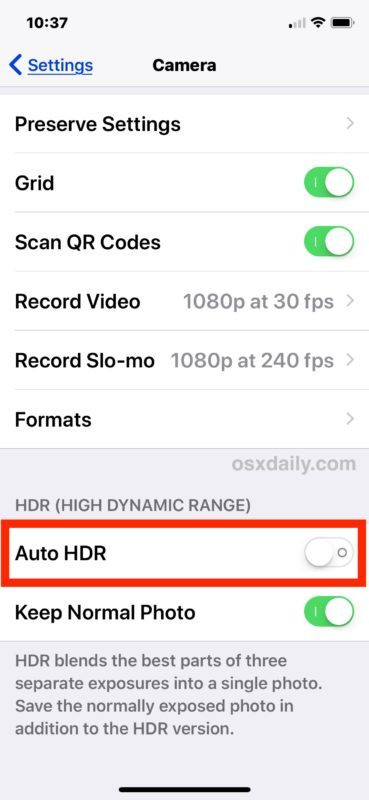
Если функция Auto HDR отключена в общих настройках камеры, кнопка «HDR» вернется к самому приложению камеры, где она может переключаться напрямую.
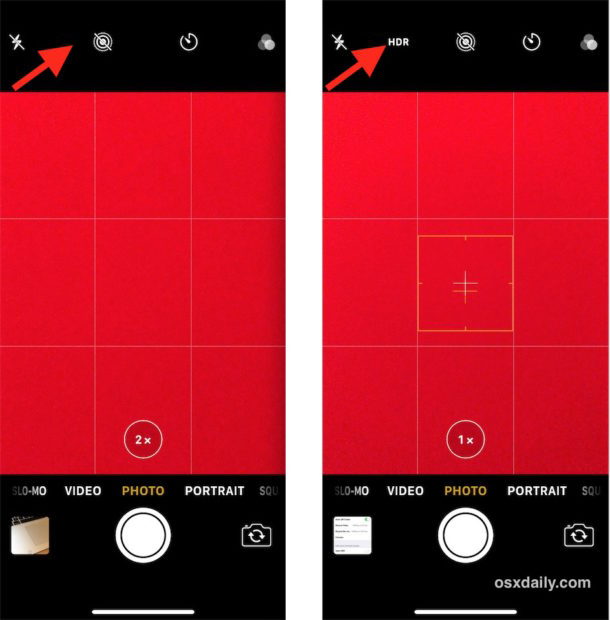
И да, вы также можете настроить HDR на «авто» в приложении «Камера», даже если Auto HDR отключен в «Настройки». Когда вы выключаете «Авто HDR» в настройках, он возвращает элементы управления в приложение «Камера», как и на предыдущих моделях iPhone. Кроме того, вы также можете выключить HDR или HDR прямо из приложения для камеры снова на iPhone X, iPhone 8 и iPhone 8 Plus. Это, по общему признанию, сбивает с толку, но так оно и работает в текущих версиях iOS для новейших iPhone. В принципе, если вы хотите больше прямого управления, отключите функцию в настройках, чтобы вы могли включить или отключить эту функцию, как вы хотите, в самом приложении камеры.
В разделе «Настройки камеры» на iPhone есть другие полезные параметры, которые вы можете проверить, включая включение сетки камеры, чтобы камера iPhone могла считывать QR-коды, устанавливая камеру iPhone для съемки в формате JPEG или HEIF и многие другие.
* Рекомендуется использовать опцию «Сохранить оригинальные фотографии», если вы хотите посмотреть, как выглядят изображения HDR и не HDR при съемке снимка HDR. Вы увидите их обоих рядом друг с другом в приложении «Фотопленка» приложения «Фотографии», если это доступно, это может выглядеть как одна фотография из миниатюры, но если вы посмотрите внимательно на два изображения, вы увидите, что они отличаются друг от друга, когда HDR тянет более широкий диапазон экспозиций, а затем использует программное обеспечение для объединения их в единую картину, тогда как стандартная фотография этого не делает. HDR часто любят или ненавидят, а в других случаях даже не замечают, но для тех, кто любит подглядывать с помощью iPhone-камеры, они, несомненно, оценят выбор и смогут видеть обе картины напрямую. Первичный недостаток, позволяющий «Держать исходное фото» с HDR, заключается в том, что вы получаете два (как правило) одинакового изображения.
Если вам понравилось, вам, вероятно, понравится просмотр других советов камеры.










